¿Tu AMD Radeon RX 7600 sufre crasheos en juegos? Aprende a solucionar estos problemas ajustando la frecuencia de la GPU, actualizando drivers y aplicando otras soluciones efectivas.
La AMD Radeon RX 7600 es una GPU potente y asequible, pero muchos usuarios han experimentado crasheos y bloqueos inesperados al jugar, afectando la estabilidad del sistema. Este problema se debe, en gran medida, a que el software de AMD configura automáticamente la frecuencia del núcleo por encima de su límite recomendado, lo que provoca inestabilidad.
Si bien AMD aún no ha abordado oficialmente este inconveniente, existen soluciones efectivas que pueden reducir o eliminar los crasheos. Desde ajustar manualmente la frecuencia del núcleo hasta desactivar ciertas funciones como AMD Fluid Motion Frames (AFMF), en este artículo te explicamos paso a paso cómo optimizar tu RX 7600 para obtener la mejor experiencia de juego posible.
Solución 1: Ajuste manual de la frecuencia de la GPU
Una causa común de los crasheos en la AMD Radeon RX 7600 es que el software de AMD configura automáticamente la frecuencia del núcleo por encima de su límite recomendado, lo que provoca inestabilidad. Ajustar manualmente la frecuencia máxima de la GPU puede mejorar la estabilidad del sistema. Para hacerlo, sigue estos pasos:
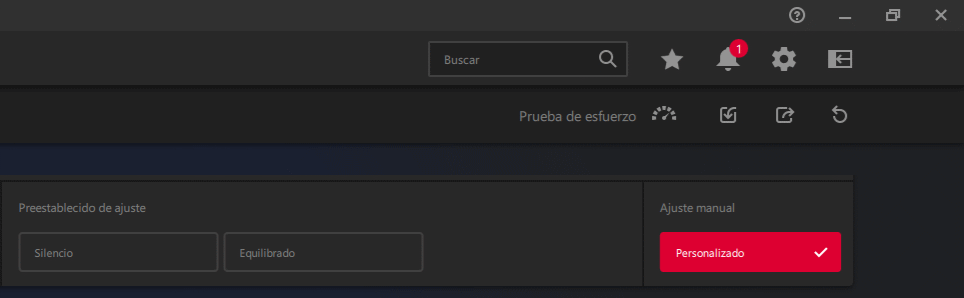
- Abre AMD Software: Adrenalin Edition.
- Haz doble clic en el ícono de AMD Software en el escritorio o búscalo en el menú de inicio.
- Dirígete a la pestaña «Performance» (Rendimiento).
- En la parte superior de la ventana, selecciona «Performance» para acceder a las opciones de rendimiento.
- Selecciona «Tuning» (Ajuste).
- Dentro de la sección de rendimiento, elige «Tuning» para acceder a las configuraciones de la GPU.
- Habilita «Manual Tuning» (Ajuste Manual).
- Si no está activado, cambia el interruptor a «Manual» para permitir ajustes personalizados.
- Activa «Advanced Control» (Control Avanzado).
- Esto desbloqueará opciones de ajuste más detalladas para la GPU.
- Localiza el control deslizante «Max Frequency» (Frecuencia Máxima).
- Este control permite establecer la frecuencia máxima a la que operará la GPU.
- Ajusta la frecuencia a 2700 MHz o menos.
- Se recomienda establecer la frecuencia máxima en 2700 MHz o inferior para mejorar la estabilidad. Ten en cuenta que reducir la frecuencia puede disminuir ligeramente el rendimiento, pero aumentará la estabilidad del sistema.
- Aplica los cambios.
- Haz clic en «Apply» (Aplicar) para guardar y activar la nueva configuración.

Al ajustar manualmente la frecuencia de la GPU, puedes prevenir los crasheos causados por configuraciones automáticas que exceden las capacidades recomendadas del hardware. Este método ha sido efectivo para muchos usuarios que experimentaban inestabilidad en sus sistemas.
Solución 2: Actualización de los controladores de la AMD Radeon RX 7600
Mantener los controladores de tu tarjeta gráfica actualizados es esencial para garantizar la estabilidad y el rendimiento óptimo del sistema. AMD lanza periódicamente nuevas versiones de sus controladores que corrigen errores y mejoran la compatibilidad con los juegos más recientes. A continuación, se detallan dos métodos para actualizar los controladores de la AMD Radeon RX 7600:
Método 1: Actualización automática mediante AMD Software: Adrenalin Edition
- Abre AMD Software: Adrenalin Edition.
- Haz doble clic en el ícono de AMD Software en el escritorio o búscalo en el menú de inicio.
- Dirígete a la pestaña «Inicio» (Home).
- En la parte superior de la ventana, selecciona «Inicio» para acceder a la pantalla principal.
- Busca la sección «Driver & Software» (Controlador y Software).
- Aquí se muestra la versión actual del controlador y la opción para buscar actualizaciones.
- Haz clic en «Buscar actualizaciones» (Check for Updates).
- El software verificará si hay una versión más reciente disponible.
- Si se encuentra una actualización, selecciona «Descargar» (Download) y luego «Instalar» (Install).
- Sigue las instrucciones en pantalla para completar el proceso.
- Reinicia el sistema si se te solicita.
- Esto asegurará que los cambios se apliquen correctamente.
Método 2: Descarga e instalación manual desde el sitio web de AMD
- Visita la página oficial de AMD para la Radeon RX 7600.
- Accede a AMD Radeon™ RX 7600 Drivers & Support.
- Selecciona tu sistema operativo.
- Elige la versión de Windows que estás utilizando (por ejemplo, Windows 10 – Edición de 64 bits).
- Descarga el controlador más reciente.
- Haz clic en el botón de descarga correspondiente a la versión más reciente del controlador.
- Desinstala los controladores anteriores.
- Antes de instalar el nuevo controlador, es recomendable eliminar completamente los controladores antiguos para evitar conflictos.
- Utiliza Display Driver Uninstaller (DDU):
- Descarga DDU desde su sitio oficial.
- Ejecuta DDU en modo seguro y selecciona la opción para desinstalar los controladores de AMD.
- Reinicia el sistema después de completar el proceso.
- Instala el nuevo controlador.
- Ejecuta el archivo descargado y sigue las instrucciones en pantalla.
- Opta por una instalación «Personalizada» (Custom) y marca la opción «Instalación limpia» (Clean Install) para asegurar que no queden restos de controladores anteriores.
- Reinicia el sistema.
- Esto garantizará que el nuevo controlador se integre correctamente en el sistema.
Actualizar regularmente los controladores de tu AMD Radeon RX 7600 puede resolver problemas de estabilidad y mejorar el rendimiento en los juegos. Recuerda siempre crear un punto de restauración del sistema antes de realizar actualizaciones importantes, para poder revertir cambios en caso de que surjan inconvenientes.
Solución 3: Desactivación de AMD Fluid Motion Frames (AFMF)
AMD Fluid Motion Frames (AFMF) es una tecnología diseñada para aumentar la tasa de fotogramas y mejorar la fluidez en los juegos al generar cuadros adicionales. Sin embargo, en ciertos títulos, especialmente aquellos que no son totalmente compatibles con esta función, AFMF puede provocar inestabilidad, artefactos visuales o incluso crasheos. Desactivar AFMF puede ser una solución efectiva para mejorar la estabilidad en estos casos. A continuación, se detallan los pasos para deshabilitar AFMF:
- Abre AMD Software: Adrenalin Edition.
- Haz doble clic en el ícono de AMD Software en el escritorio o búscalo en el menú de inicio.
- Dirígete a la pestaña «Configuración» (Settings).
- En la esquina superior derecha de la ventana, selecciona el ícono de engranaje para acceder a la configuración.
- Selecciona la sección «Gráficos» (Graphics).
- Dentro de la configuración, elige «Gráficos» para acceder a las opciones relacionadas con el rendimiento gráfico.
- Ubica la opción «AMD Fluid Motion Frames».
- Desplázate hacia abajo hasta encontrar esta función en la lista de configuraciones disponibles.
- Desactiva AFMF.
- Cambia el interruptor de «Activado» (On) a «Desactivado» (Off) para deshabilitar la generación de cuadros adicionales.
- Aplica los cambios.
- Los ajustes se guardarán automáticamente, pero es recomendable cerrar y reiniciar cualquier juego en ejecución para asegurar que la nueva configuración surta efecto.
Al desactivar AMD Fluid Motion Frames, es posible que experimentes una reducción en la tasa de fotogramas en ciertos juegos. Sin embargo, esta acción puede aumentar la estabilidad y eliminar problemas como crasheos o artefactos visuales en títulos que presentan incompatibilidades con AFMF. Es recomendable probar el rendimiento y la estabilidad del juego después de realizar este ajuste para determinar si esta solución mejora tu experiencia de juego.
Solución 4: Instalación de controladores anteriores para mejorar la estabilidad en juegos basados en Unreal Engine 4 y 5
Algunos usuarios de la AMD Radeon RX 7600 han experimentado crasheos y problemas de estabilidad al jugar títulos desarrollados con Unreal Engine 4 y 5. En ciertos casos, la instalación de versiones anteriores de los controladores gráficos ha demostrado ser una solución efectiva para mitigar estos inconvenientes.
Pasos para instalar controladores anteriores:
- Identificar la versión del controlador más estable:
- Según experiencias compartidas en comunidades en línea, las versiones 23.11.1 y 24.8.1 de los controladores AMD han sido reportadas como estables para la RX 7600 en juegos basados en Unreal Engine.
- Descargar el controlador seleccionado:
- Visita la página oficial de AMD para controladores anteriores de la Radeon RX 7600:
- Navega hasta la sección correspondiente y descarga la versión deseada del controlador.
- Desinstalar el controlador actual:
- Es recomendable eliminar completamente los controladores actuales antes de instalar una versión anterior para evitar conflictos.
- Utiliza Display Driver Uninstaller (DDU):
- Descarga DDU desde su sitio oficial.
- Ejecuta DDU en modo seguro y selecciona la opción para desinstalar los controladores de AMD.
- Reinicia el sistema después de completar el proceso.
- Instalar el controlador anterior:
- Ejecuta el archivo del controlador descargado y sigue las instrucciones en pantalla.
- Opta por una instalación «Personalizada» y marca la opción «Instalación limpia» para asegurar que no queden restos de controladores anteriores.
- Reiniciar el sistema:
- Una vez completada la instalación, reinicia tu computadora para aplicar los cambios.
Nota: Si bien la instalación de controladores anteriores puede mejorar la estabilidad en ciertos juegos, es posible que no incluya las últimas optimizaciones y correcciones de seguridad. Se recomienda evaluar el rendimiento y la estabilidad del sistema después de realizar este cambio y considerar actualizar a versiones más recientes cuando estén disponibles y sean compatibles con los juegos que utilizas.
Al implementar esta solución, muchos usuarios han reportado una notable mejora en la estabilidad y reducción de crasheos en juegos desarrollados con Unreal Engine 4 y 5 al utilizar la AMD Radeon RX 7600.
Instalación del controlador AMD APU Driver versión 22.40.46.23 para solucionar cuelgues en Final Fantasy VII Rebirth
Usuarios de la AMD Radeon RX 7600 han reportado cuelgues específicos al jugar Final Fantasy VII Rebirth. Una solución efectiva ha sido la instalación del controlador «AMD APU Driver versión 22.40.46.23«, disponible en la página de soporte de Gigabyte para sus placas base. Este controlador puede descargarse directamente desde: https://download.gigabyte.com/FileList/Driver/mb_driver_638_apu_22.40.46.23.zip
Aunque la causa exacta de los cuelgues no se ha determinado con certeza, se sospecha que la integración de AMD Fluid Motion Frames (AFMF) en los controladores más recientes podría ser responsable de la inestabilidad. El controlador proporcionado por Gigabyte corresponde a una versión anterior de AMD Software, anterior a la incorporación de AFMF, lo que podría explicar su mayor estabilidad con este título en particular.
Solución 5: Reinstalación completa de Windows y posterior instalación limpia de los controladores
En situaciones donde las soluciones anteriores no han resuelto los crasheos de la AMD Radeon RX 7600, una reinstalación completa del sistema operativo puede ser necesaria. Esto es especialmente relevante si se han realizado actualizaciones significativas, como el cambio de una GPU antigua a una más reciente o la transición de Windows 10 a Windows 11, ya que pueden generar conflictos internos difíciles de diagnosticar.
Pasos para una reinstalación completa de Windows y controladores AMD:
- Respaldo de datos importantes:
- Antes de proceder, asegúrate de respaldar todos tus archivos y configuraciones esenciales en un dispositivo de almacenamiento externo o en la nube.
- Creación de un medio de instalación de Windows:
- Descarga la herramienta de creación de medios desde el sitio oficial de Microsoft.
- Sigue las instrucciones para crear un USB de instalación de Windows.
- Reinstalación de Windows:
- Inicia el sistema desde el USB creado y sigue las indicaciones para realizar una instalación limpia.
- Durante el proceso, elige la opción de eliminar todas las particiones existentes para garantizar una instalación completamente nueva.
- Instalación de controladores AMD:
- Una vez instalado Windows, descarga la versión más reciente de los controladores AMD Radeon desde el sitio oficial de AMD.
- Procede a instalar los controladores descargados siguiendo las instrucciones proporcionadas.
Consideraciones adicionales:
Selección de la versión del controlador:
Aunque es tentador instalar siempre la versión más reciente de los controladores, en algunos casos, versiones anteriores han demostrado ser más estables para ciertos juegos o configuraciones. A continuación, se detallan algunas versiones recomendadas:
- Versión 24.9.1: Incluye AMD Fluid Motion Frames (AFMF) 2, ofreciendo mejoras en la mayoría de los juegos. Sin embargo, se han reportado cuelgues en títulos como Final Fantasy VII Rebirth.
- Versión 24.8.1: Estable en la mayoría de los juegos y utiliza la primera versión de AFMF. Al igual que la versión 24.9.1, puede presentar problemas con juegos como Final Fantasy VII Rebirth.
- Versión 23.11.1: Considerada por varios usuarios como la más estable, especialmente al tratar con juegos basados en Unreal Engine 5 y DirectX 12. Un usuario comentó: «Uso la versión 23.11 principalmente porque es la más estable cuando se trata de Unreal 5 y DX12.»
- AMD APU Driver versión 22.40.46.23: Para juegos problemáticos basados en Unreal Engine 4 y 5, como Final Fantasy VII Rebirth y Final Fantasy VII Remake, se ha encontrado que este controlador, disponible en la página de soporte de Gigabyte, mejora la estabilidad.
Es recomendable probar diferentes versiones para determinar cuál ofrece el mejor rendimiento y estabilidad en tu caso específico.
Monitoreo de estabilidad:
Después de la reinstalación y configuración, monitorea el rendimiento del sistema y la estabilidad durante las sesiones de juego. Si los problemas persisten, podría ser indicativo de un problema de hardware más profundo que requeriría atención especializada.
Al optar por una reinstalación completa de Windows y una instalación limpia de los controladores AMD, se busca eliminar posibles conflictos y garantizar un entorno óptimo para el funcionamiento de la AMD Radeon RX 7600. Esta medida, aunque drástica, puede ser la solución definitiva para resolver crasheos persistentes y mejorar la experiencia de juego.
Conclusión
A pesar de los desafíos de estabilidad que algunos usuarios han enfrentado con la AMD Radeon RX 7600, implementar las soluciones discutidas puede mejorar significativamente el rendimiento y la confiabilidad de esta GPU. Al ajustar manualmente la frecuencia de la GPU, actualizar los controladores y aplicar otras medidas correctivas, es posible disfrutar de una experiencia de juego más estable y satisfactoria.
¿Has experimentado cuelgues con tu RX 7600? Comparte tu experiencia y las soluciones que has encontrado en los comentarios a continuación.









